妙用Alt键 提高Word办公效率
摘要:Word算得上是我们最熟悉的办公软件之一了,写报告、写论文、写方案,甚至于写小说、写剧本等等,都离不开它。不过,Word中有不少暗藏的技能,...
Word算得上是我们最熟悉的办公软件之一了,写报告、写论文、写方案,甚至于写小说、写剧本等等,都离不开它。不过,Word中有不少暗藏的技能,可以大大提供我们的工作效率,就不是每个人都知道的了。比如Word中(以下以2016版为例),Alt键有很多神奇的妙用。
技能1:矩形选取
如图所示,如果只想把左侧的多个成语同时选取出来,去掉右侧的解释内容。这时Alt键就可以大展手脚了。按住Alt键不放,再用鼠标拖选就可以了。
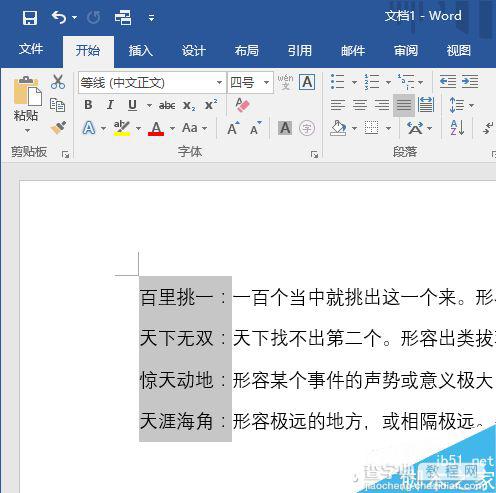
技能2:让快捷键显形
在Word中,按下Alt键之后,就会发现Word功能区的所有选项的快捷键自动显示出来,想要进行哪项操作,按相应的快捷键就可以啦。
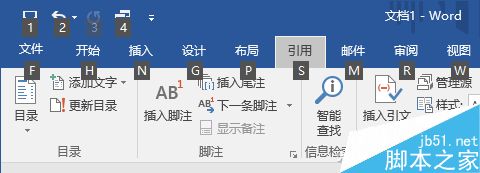
技能3:快速退出Word
当我们的工作完成之后,需要关掉Word休息时,这时可配合使用Alt和F4键,即可快速退出Word,比用鼠标进行操作还要快速。
当然,Alt键还有更多其他的妙用,等着大家一起挖掘吧。
【妙用Alt键 提高Word办公效率】相关文章:
